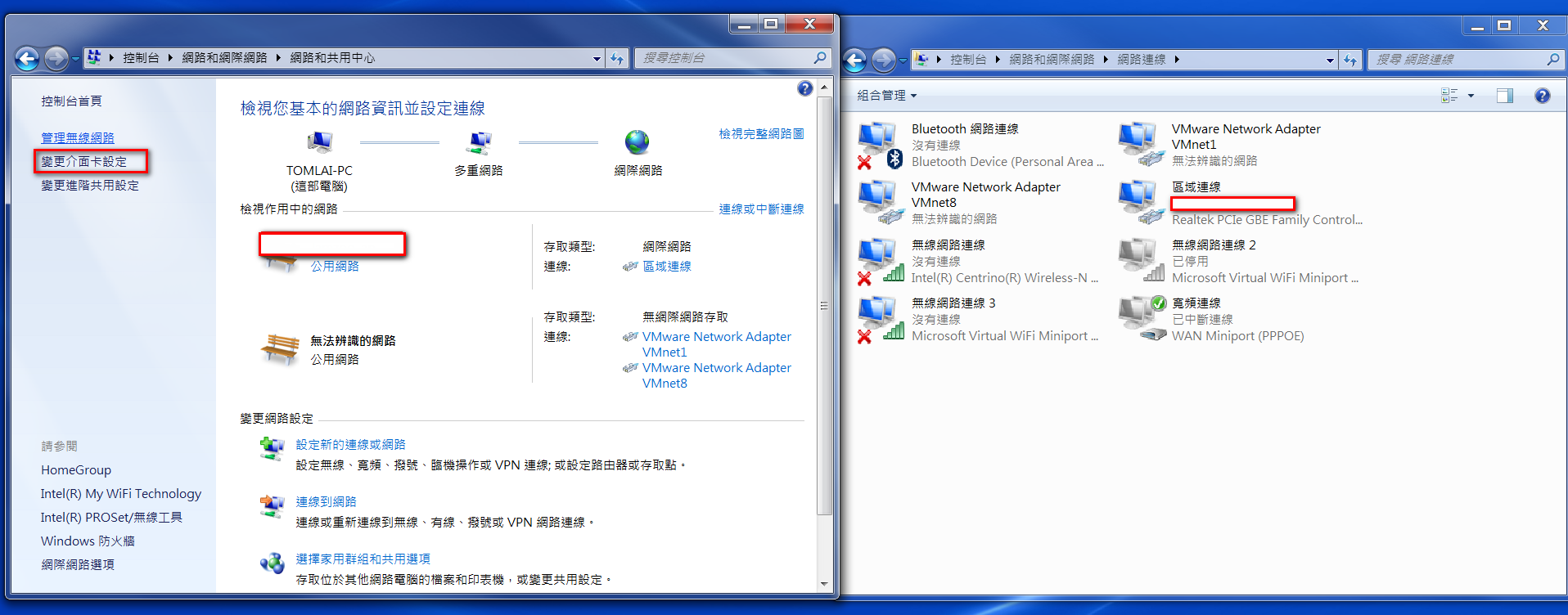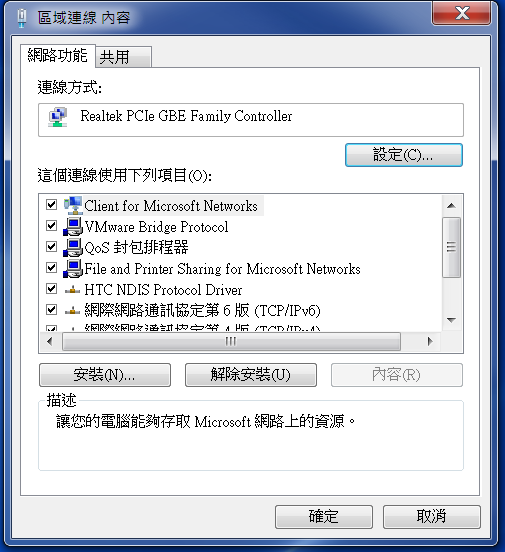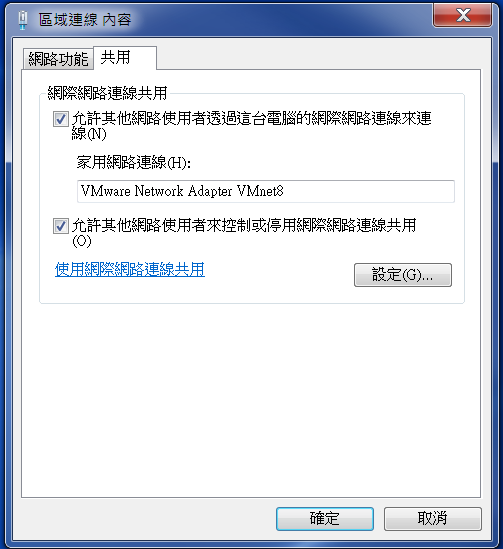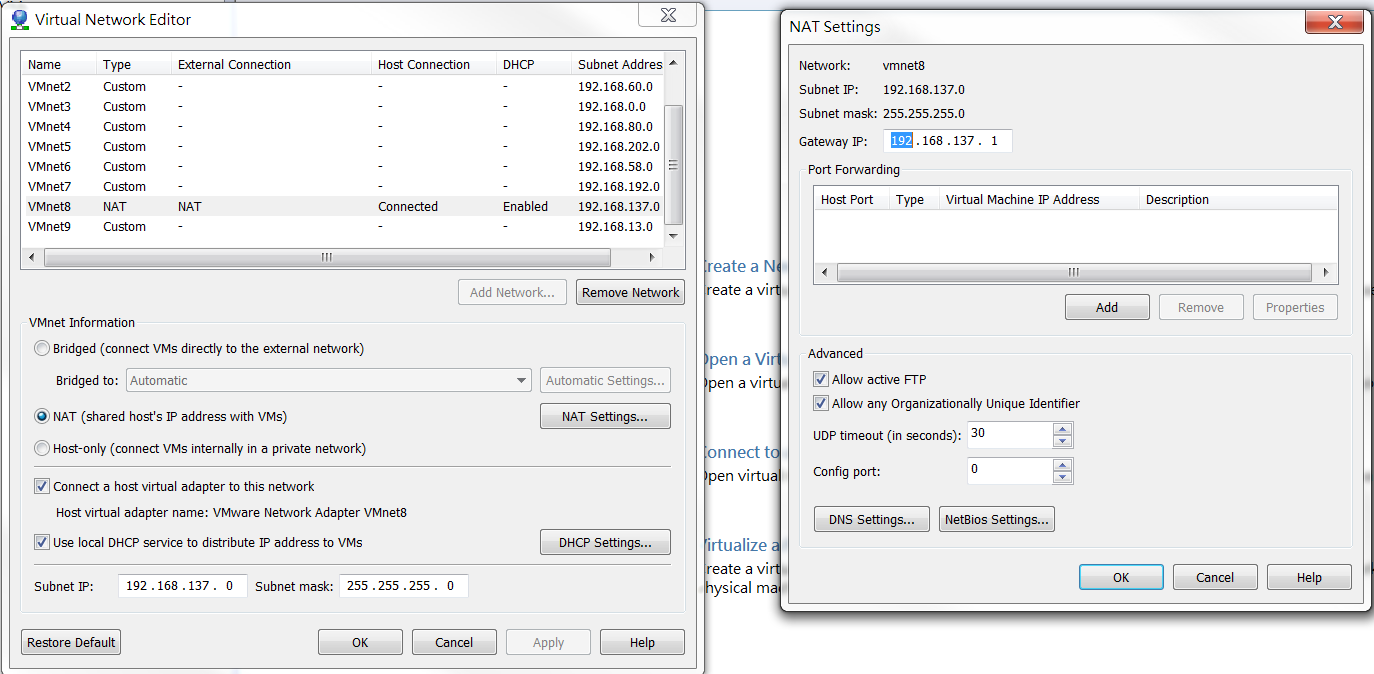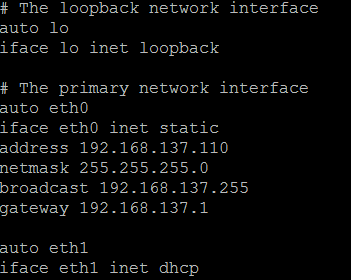摘要:Win7 環境中的VMWare 的 Linux Unbuntu NAT無法對外連線問題處理
這個問題是我同事將VM交給我,我的環境是Win7
但我可以對VM中的Unbuntu連線,但Unbuntu卻無法外部連線,如ping www.google.com.tw
網路找到許多的文章,皆不清楚如何實作。
從此文章
或許瞭解,要先將Win7的公用網路防火牆關掉。
及分享網路給VM使用。
而得知,裝了VM之後,
VMWare會提供兩個網路介面卡。
從
控制台 > 網路和網際網路 > 網路和共用中心 > 變更介面卡設定
得知有VMware Network Adapter VMnet1 及 VMware Network Adapter VMnet2
然後再參考此篇文章
VMWare WorkStation 8 NAT Problem on Windows 7 x64
http://qq929962616.72pines.com/2012/02/vmware-workstation-8-nat-problem-on-windows-7-x64/
將現有的區域連線 > 內容
網路功能 勾選 VMWare Bridge Protocol
共用 勾選 允許其他網路使用者透過這台電腦的網際網路連線來連線
家用網路連線 填入 VMware Network Adapter VMnet 8
勾選 允許其他網路使用者來控制或停用網際網路連線共用
然後開啟VMWare 的
C:\Program Files (x86)\VMware\VMware Workstation\vmnetcfg.exe
或從VMWare 軟體開啟後,Edit / Virtual Network Editor 開始後 ,點選 VMnet 8 , 這是專門負責NAT網卡的項目。
將他的Subnet IP 設為 192.168.137.0
點選他的NAT Settings ,設定他的Gateway IP 為 192.168.137.1
接著點選原本的區域連線 > 右鍵 > 診斷 ( 國外文章是寫 Repair )
再來,是我的VMWare的Linux Unbuntu 有兩個網卡,一張是NAT,一張是Bridge
而我將我的網路卡Linux網路卡設定設定如下
打指令為:
sudo vi /etc/network/interfaces
我的網卡設定為下
接著重開網路卡
sudo /etc/init.d/networking restart
就可以使用putty 連線進去,並且下指令
ping www.google.com.tw測試。